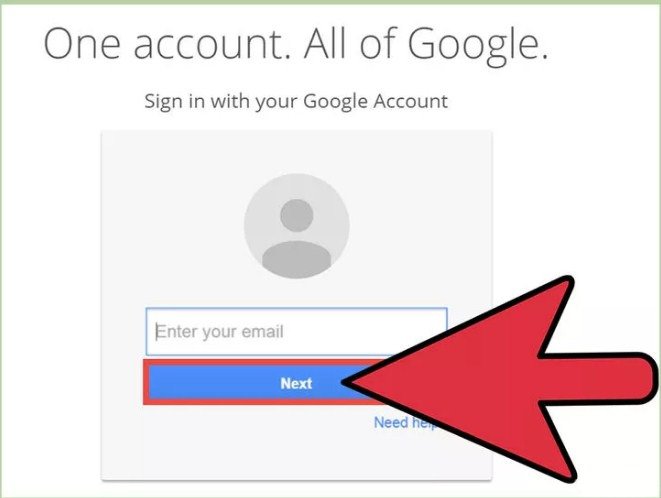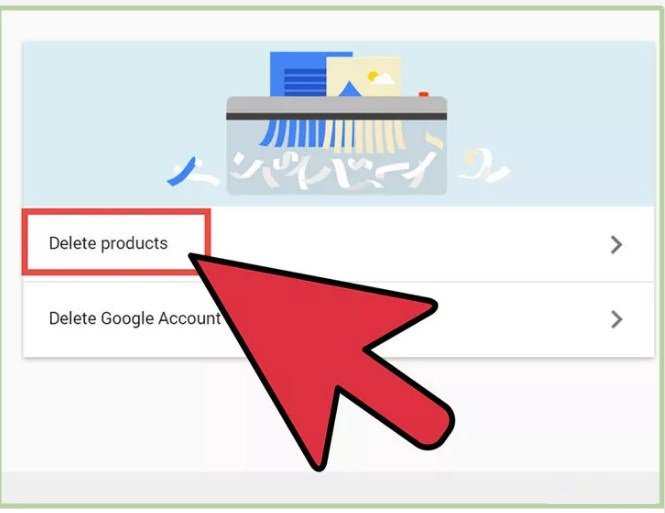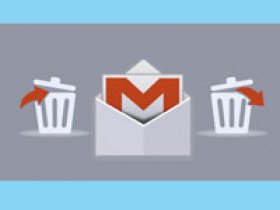Что будет если удалить почту gmail
Что произойдет, если вы удалите приложение Gmail с телефона
Если вы используете стороннее почтовое приложение, возможно, вам захочется удалить приложение Gmail со своего телефона. Будь то устранение неполадок в приложении Gmail, отключение уведомлений или любая другая причина. Но мысль о его последствиях может помешать вам удалить приложение Gmail. И вы можете задаться вопросом, что на самом деле произойдет, если вы удалите приложение Gmail со своего телефона Android или iPhone / iPad. Вы найдете ответ на этот вопрос и связанные с ним вопросы в этом посте.
Вы можете легко удалить приложение Gmail с iPhone. Тем не менее, вы не можете полностью удалить его с телефонов Android, так как на большинстве из них оно предустановлено. Вам придется отключить его, как показано в этом сообщении, чтобы сделать его непригодным для использования и остановить его работу в фоновом режиме.
Давайте проверим, что происходит при удалении приложения Gmail с телефона и как его удалить / переустановить. Сначала мы начнем с шагов.
Как удалить приложение Gmail с Android или iPhone
На iPhone и iPad нажмите и удерживайте значок приложения Gmail на главном экране. Когда значки начнут дрожать, нажмите на крестик в приложении. Либо, если появится меню, выберите «Удалить приложение». Проверьте другие методы удаления приложений с iPhone и iPad.
На Android откройте «Настройки» на телефоне и выберите «Приложения». Нажмите на Gmail в разделе «Все приложения». Затем нажмите Отключить.
Теперь, когда вы знаете, как удалить приложение Gmail, давайте посмотрим, что произойдет, если вы удалите или отключите приложение Gmail на своем телефоне.
Что происходит с электронными письмами
Самая важная вещь, связанная с приложением Gmail, — это ваши электронные письма. Поэтому, когда вы удалите приложение Gmail, с существующими электронными письмами ничего не произойдет. Если вы войдете в систему с мобильного веб-сайта Gmail или с ПК (или другого телефона), вы все равно сможете получить доступ ко всем своим электронным письмам (полученным, отправленным и черновикам).
Обычно удаление или удаление приложения Gmail не приводит к удалению ваших писем. Это потому, что электронные письма или сообщения связаны с данными учетной записи, которые хранятся на серверах Google, а не на вашем телефоне. Вы просто удаляете приложение, а не сами данные. Однако, если вы удалите электронные письма вручную из приложения Gmail, они будут удалены с серверов Google. Вы не сможете получить к ним доступ с любого устройства.
Подводя итог, вы просто удаляете инструмент для отображения электронной почты на своем мобильном телефоне.
Примечание: Ваши заархивированные электронные письма останутся заархивированными даже после удаления приложения Gmail.
Что происходит с вложениями, загруженными из Gmail
Все существующие вложения (PDF, изображения и т. Д.), Которые вы загрузили из приложения Gmail на свой телефон, останутся нетронутыми. То есть при удалении приложения Gmail с ними ничего не случится. Вы по-прежнему можете получить к ним доступ без приложения Gmail.
Что происходит с другими службами Google
Удаление приложения Gmail не повлияет на другие службы Google на вашем телефоне, такие как YouTube, Google Диск, Контакты и т. Д. Они продолжат нормально работать. Это потому, что они работают с подключенной учетной записью Google, которая добавляется на ваш телефон, а не с Gmail.
Gmail — это просто еще один сервис, связанный с учетной записью Google. Удаление приложения Gmail не помешает другим. Однако, если вы удалите учетную запись Google со своего телефона, это будет иметь серьезные последствия. Обратитесь к нашему подробному объяснению того, что происходит, когда вы удаляете свою учетную запись Google с Android или iPhone.
Удаляет ли удаление приложения Gmail вашу учетную запись Gmail или Google
Нет, совсем нет. Удаление приложения Gmail с телефона не приведет к удали свою учетную запись Gmail или аккаунт Google. Ваш электронный идентификатор останется активным.
Могут ли люди писать вам по электронной почте после удаления приложения Gmail
Да, могут, так как ваш адрес электронной почты активен. Однако вы не будете получать уведомления о новых входящих сообщениях электронной почты на свой телефон, поскольку у вас больше не установлено приложение. Однако, если вы войдете в свою учетную запись Gmail из браузера или на другом телефоне, вы сможете просматривать новые электронные письма.
Что происходит с настройками приложения
Настройки приложения — это основная вещь, на которую повлияет удаление приложения Gmail. Как правило, все настройки в приложении Gmail будут сброшены до значений по умолчанию на телефонах Android. К ним относятся такие настройки, как тема Gmail (светлый или темный режим), пользовательские настройки уведомлений, действия смахивания и т. Д.
Если вы снова переустановите / включите приложение Gmail, вам придется снова установить настройки в соответствии с вашими предпочтениями.
Как переустановить приложение Gmail на Android и iOS / iPadOS
Чтобы переустановить приложение Gmail на iPhone / iPad, откройте App Store и найдите Gmail. Нажмите на кнопку «Установить».
На телефонах Android откройте Google Play Store и найдите Gmail. Нажмите на Включить. Если это не сработает, перейдите в Настройки телефона> Приложения> Gmail. Нажмите на Включить. Если вы не нашли Gmail в разделе «Приложения», нажмите на трехточечный значок на экране «Все приложения». Выберите Показать отключенные приложения или Показать все приложения. Затем нажмите Gmail и нажмите кнопку «Включить».
Скоро встречу Gmail
Мы надеемся, что мы упростили их понимание. Теперь, когда вы знаете результаты удаления приложения Gmail, вы можете безопасно делать это в любое время, когда это необходимо, особенно при устранении неполадок с ним.
Следующий:
Если вы решили оставить приложение Gmail, узнайте, как запланировать электронную почту с помощью мобильных приложений Gmail и рабочего стола, по следующей ссылке.
Удаление почтового ящика Gmail
Когда может понадобиться удаление Gmail почты
Удаление аккаунта обычно требуется, если вы более им не пользуетесь. Но ещё чаще это требуется, когда учётная запись была общей (например, использовалась сразу несколькими сотрудниками фирмы), но, когда она перестала использоваться, чтобы у лишних людей не было доступа к чувствительной информации, гораздо проще в принципе удалить весь аккаунт, чем разбираться с доступами и разрешениями.
Что произойдёт после удаления?
Когда вы решите удалить почту Gmail, произойдёт следующее:
Что будет, если удалить почтовый ящик Gmail
Прежде чем вы безвозвратно удалите свой ящик Gmail, вот что нужно обдумать и проверить:
Теперь, когда вы основательно подготовились, вот инструкция о том, как удалить свой почтовый ящик Gmail. Кстати, все то же самое вы можете проделать и с телефона.
Шаг 1: Войдите в свой аккаунт
Зайдите в свой аккаунт Google, перейдя по ссылке myaccount.google.com и кликнув на “Войти”. Введите логин и пароль, кликните “Далее”.
Войдите в свою учетную запись Google.
Шаг 2: Зайдите в настройки своего аккаунта
На странице “Мой аккаунт” найдите вкладку “Настройки аккаунта”. Обычно она находится справа внизу страницы, в зависимости от размера вашего экрана. Кликните на “Отключение сервисов и удаление аккаунта”.
На панели навигации нажмите «Данные и персонализация».
Шаг 3: Выберите “Удалить сервисы”
Вы можете выполнить два действия в Google: удалить какие-то сервисы или полностью удалить свой аккаунт. Если вы хотите избавиться только от почтового ящика Gmail, кликните на “Удалить сервисы”.
«Удаление сервиса или аккаунта».
Выберите «Удаление сервиса Google» или «Удаление аккаунта Google».
Вы будете перенаправлены на страницу, где нужно еще раз ввести свой пароль и зайти в аккаунт.
Вам потребуется повторно войти в систему.
Шаг 4: Удаление вашего почтового ящика Gmail
Прежде чем вы закончите удаление, вам будет показано последнее предупреждение о том, что означает удаление вашего почтового ящика.
Подтвердите полное удаление вашего аккаунта.
Если вы готовы продолжить, кликните на “Удалить Gmail”.
Шаг 5: Откройте свой обновленный аккаунт
Вам будет показано сообщение с инструкциями о том, как открывать письма, отправленные на ваш новый контактный адрес электронной почты. Внизу памятки кликните на кнопке “Принимаю”.
Как удалить почтовый ящик Gmail
Если вы используете рабочий или учебный аккаунт, обратитесь к администратору.
Примечание. Если вы используете приложение Gmail Офлайн, вам также потребуется очистить кеш и удалить файлы cookie в браузере.
Шаг 1. Изучите последствия удаления аккаунта
Какие ещё данные будут потеряны
Если вы используете устройство Android
Вы больше не сможете пользоваться некоторыми приложениями и сервисами на устройстве.
Google Play
Контакты
Вы потеряете контакты из аккаунта Google, не сохраненные на вашем устройстве.
Если вы используете Chromebook
Вы не сможете пользоваться платными и бесплатными приложениями и расширениями Chrome через удаленный аккаунт.
Вы по-прежнему сможете:
Что делать, если аккаунт был взломан
Прежде чем удалить взломанный аккаунт, воспользуйтесь Проверкой безопасности. Так вы сможете получить подробную информацию о том, к каким разделам аккаунта был получен доступ без вашего разрешения. Это позволит вам принять меры, чтобы минимизировать ущерб от хакерской атаки. Примеры:
Если вы сохраняете пароли в аккаунте Google, то сможете узнать, получал ли злоумышленник доступ к ним. В таком случае их потребуется сменить.
Если вы сохраняете контакты в аккаунте Google и злоумышленник их скачал, вы сможете предупредить пользователей о возможных подозрительных сообщениях.
Если вы оплачиваете покупки с помощью Google Pay, то сможете обнаружить несанкционированные платежи и сообщить о них банку.
Важно! После удаления аккаунта вы не сможете проанализировать действия в нем, используя Проверку безопасности.
Шаг 2. Проверьте и скачайте данные
Перед тем как удалить аккаунт:
Шаг 3. Удалите аккаунт
Примечание. Если у вас есть несколько аккаунтов Google, удаление одного из них не затронет остальные.
Чтобы удалить аккаунт, выполните следующие действия:
Как удалить аккаунт полностью
Мы рассмотрели, как удалить почту. Но что делать, если вам нужно разобраться не только лишь с ней, но и с остальными сервисами, включая Gmail, но не ограничиваясь им?
Статья по теме: Инструкция по удалению аккаунта Google с телефона
Это также сделать достаточно просто, хотя алгоритм и будет несколько отличаться:
Удаление аккаунта на компьютере
1. Откройте в браузере страницу gmail.com и войдите в свой аккаунт.
2. Затем в новой вкладке или в этой же, в которой отображена электронная почта, в адресной строке наберите — myaccount.google.com. А затем нажмите «Enter».
3. На веб-странице «… центр управления сервисами Google», в блоке «Настройки аккаунта», пройдите по ссылке «Отключение сервисов… ».
4. В подменю выберите «Удалить сервисы».
5. На новой странице активируйте опцию «Навсегда удалить сервис — Gmail».
Внимание! Если вы хотите избавиться от всего профиля, а не только от почты, в блоке «Удалить аккаунт» нажмите «Закрыть аккаунт и удалить все сервисы… ». А далее следуйте указаниям обслуживающей системы.
6. Установите галочку под вопросом «Удалить [имя профиля]@gmail.com?»
7. Укажите в специальном поле новый адрес, который будет использоваться для входа в аккаунт Google.
Предупреждение! Указывайте действующий ящик с внешним адресом в стандартном формате. Например, [email protected]
8. В указанном ящике откройте письмо, полученное от Google. А затем кликните в тексте ссылку для подтверждения запроса и, соответственно, удаления.
Удаление аккаунта на телефоне
(на примере девайса с ОС Android)
1. Откройте «Настройки».
2. Перейдите в подраздел «Учётные записи и синхронизация… ».
3. Выберете почтовый ящик, который хотите удалить.
4. Нажмите опцию «Удалить учётную запись».
Если операционная система блокирует процедуру удаления (на дисплее появляется сообщение «аккаунт необходим для доступа к приложениям…), выполните следующие действия:
1. Получите root-права на вашем телефоне, открывающие возможность самостоятельно выполнять тонкую настройку ОС Андроид.
Внимание! Ищите способ получения root-привилегий именно для своей модели телефона.
2. Скачайте/установите на телефон файловый менеджер Root Explorer c play.google.com или другого доверенного интернет-ресурса.
Совет! Можно задействовать другой менеджер. Например, Solid Explorer или ES File Explorer.
3. В корневом каталоге файловой системы откройте: Data → System.
4. В папке «System» удалите два файла — accounts.db и accounts.db-journal.
5. Перезагрузите телефон. Проверьте учётные записи. Адрес почты (профиль) должен исчезнуть.
От Gmail просто взорвало Интернет. Такого большого количества памяти для хранения сообщений не предоставлял ни один почтовый сайт. Система борьбы с нежелательными сообщениями здесь тоже была организована на высочайшем уровне. И главное — за все эти удобства совершенно ничего не нужно было платить.
Как очистить базу сообщений?
Итак, gmail.com? Если удаление аккаунта кажется вам слишком радикальным, то можно безвозвратно удалить только отправленные и полученные сообщения. Для этого нужно зайти в интерфейс управления почтой по адресу http://gmail.com/. Пройти авторизацию поможет ввод логина и пароля. Если с этим возникли проблемы — пройдите процедуру возвращения доступа к аккаунту, подразумевающую смену пароля. Войдя в почтовый интерфейс, выберите ярлык «Вся почта». Выделите все сообщения кнопкой с изображением квадрата и стрелочки вниз. Будут отмечены письма, отображаемые на экране, в количестве 50 штук.
Если вся корреспонденция не умещается на один экран системы, то нужно нажать на надпись «Выбрать все цепочки». Затем необходимо кликнуть на иконке с изображением урны. Все письма будут перемещены в корзину. После этого процедуру нужно повторить, уже находясь в директории для удалённой корреспонденции сервиса Gmail-почта. Как удалить сообщения из папок «Отправленные», «Спам» и «Черновики» — читателю известно. Для этого следует в точности повторить описанный выше процесс.
Отключение синхронизации Gmail
Прежде чем мы начнем, важно отметить, что шаги для доступа к меню настроек Вашего устройства могут немного отличаться в зависимости от версии Android, которую Вы используете. Следующие шаги должны работать с Android 8 Oreo и далее.
Зайдите в меню «Настройки» Вашего устройства, щелкнув приложение в панели приложений или проведя пальцем вниз по панели уведомлений и нажав на значок шестеренки.
В настройках Вашего устройства найдите и нажмите «Аккаунты» или «Учетные записи и резервные копии», в зависимости от того, как они названы на Вашем устройстве.
Найдите свою учетную запись Google и коснитесь ее, чтобы получить доступ к настройкам Вашей индивидуальной учетной записи. Нажмите на нее.
Найдите настройку синхронизации Gmail и коснитесь переключателя, чтобы отключить его.
Отключение уведомлений Gmail
У Вас также есть возможность отключить уведомления для своей учетной записи в Gmail, оставив ее в системе синхронизированной, но с отключенными уведомлениями.
Откройте приложение Gmail, коснитесь значка меню в верхнем левом углу, чтобы открыть боковое меню, прокрутите вниз и коснитесь «Настройки».
Найдите и коснитесь своей учетной записи, а в области настроек своей учетной записи нажмите «Уведомления».
Измените интенсивность уведомлений для своей учетной записи с «Все» на «Отключить». Кроме того, Вы можете выбрать «Только важные», если хотите разрешить уведомления для наиболее важных писем.
Если Вы выберете «Отключить», уведомления для Вашей учетной записи Gmail будут отключены; Вы по-прежнему будете получать электронные письма без уведомления, если Вам понадобится проверить их в будущем.
Как устранить проблемы
Восстановление почтового ящика Gmail
Удаленный адрес Gmail можно восстановить. Если вы удалили сервис недавно, возможно, вам также удастся восстановить письма.
Удаление аккаунта Google
Подробнее об удалении аккаунта Google вы можете прочитать в этой статье. Обратите внимание, что, удалив аккаунт Google, вы потеряете доступ не только к Gmail, но и к другим сервисам.
Проблемы при входе в аккаунт
Чтобы удалить сервис Gmail, необходимо войти в аккаунт. Если вам это не удается, воспользуйтесь нашими инструкциями.
Как восстановить удалённый аккаунт Gmail
Вы можете восстановить удалённый аккаунт в течение семи дней. Сделать это просто:
Если срок хранения данных не истёк, ваш аккаунт будет восстановлен.
Gmail и его альтернативы
Если в расчёт принимается лишь Gmail-почта (как удалить её, было описано выше), то найти замену достаточно легко — сейчас отечественные интернет-службы располагают довольно вместительными бесплатными ящиками. Однако полноценно заменить все многообразные сервисы Google пока неспособна ни одна компания из России или СНГ. Придётся собирать воедино продукты от разных производителей. Много интересных возможностей сегодня предоставляет портал Mail.ru. На сайте также есть календарь, мобильные приложения и с объёмом, значительно превышающим ресурс Google Drive.
Заключение
Если у читателя была Gmail-почта, как удалить её, он теперь знает. Заблаговременно стоит позаботиться о том, чтобы сохранить все важные письма, которые впоследствии захочется перечитать. Удаление данных с серверов происходит не за одну минуту, поэтому в некоторых случаях аккаунт можно восстановить, своевременно обратясь к администрации. Если есть основания ожидать от иностранных спецслужб проявления повышенного интереса к содержанию переписки, то удаление почты будет пустой тратой времени — копии всех компрометирующих материалов уже сделаны. Чтобы надёжно защитить передаваемую по открытым каналам связи информацию, нужно использовать шифрование. В этом случае, даже получив доступ к сообщениям, злоумышленник не сможет их расшифровать.
Удаление электронной почты Gmail
Вам надоело получать тонны спама на почтовый ящик от Google? Хотите создать новую почту, и чтобы не запутаться в паролях и логинах, решили удалить старый ящик? Мы подробно расскажем, как удалить почту Gmail. В этом нам поможет подробная инструкция и видеозапись. Удаление проходит через стандартную службу Google, поэтому с этим справится даже начинающий пользователь. Процесс займет у вас не больше 10 минут.
Для чего нужно удалять почту?
Пожалуй, первая причина – это спам. Если вы хотя бы раз укажете свой адрес на сомнительных сайтах, то на ваш почтовый ящик польется огромное количество спам. Письма приходят с разных e-mail, поэтому не всегда можно заблокировать весь спам. Это реклама и различные предложения, которые никакой пользы не приносят, а только мешают нормально пользоваться почтовым ящиком.
Еще одна причина – это создание новой почты. Возможно, вы указали некорректное название, которое нельзя использовать для работы. Также не все пользователи хотят создавать огромное количество аккаунтов, так как в них можно легко запутаться. Проще иметь один адрес, но при этом он должен быть очищен от спама.
Сервис Gmail дает возможность удалить e-mail, и это плюс Google, так как не все хостинги разрешают проводить такую операцию.
Пошаговая инструкция удаления
Процесс удаления проходит следующим образом:
Интересные статьи в тему:
Видео-удаление почтового ящика Gmail
Сервисы Google постоянно меняют дизайн, касается это и электронного адреса. Чтобы вы не запутались, мы добавили простое видео, где объясняется, как удалить Gmail в последнем обновлении. Видеозапись поможет вам сориентироваться в инструкции, если вы не можете найти какое-либо меню или функцию:
Как удалить электронную почту Gmail
Почта Gmail.com является одной из самых популярных в мире, и каждый владелец гаджета на платформе Android создавал в ней аккаунт. Но иногда случаются ситуации, когда эту почту нужно удалить. Компания Гугл позволяет это сделать, и ниже мы подробнее рассмотрим как. Процедура удаления является стандартной и не займет много времени.
Причины удаления
Удалить аккаунт Gmail можно по самым разным причинам, но, как правило, их две:
Как удалить аккаунт Gmail с компьютера
Если пользователь решил больше не использовать учетную запись Гмайл, то ее можно удалить из профиля Гугл. При этом адрес станет недоступным, но сам профиль компании сохранится без изменений и будет доступен для работы. Что произойдет, если удалить почту? Во-первых, все полученные и отправленные письма удалятся, и вы больше не сможете отправлять их или получать на свой привычных адрес. Также в будущем удаленный адрес повторно никто не сможет зарегистрировать, так как он уже принадлежит вам и ссылка на него хранится на серверах. А при желании, можно восстановить Gmail, если срок давности не истек.
Итак, для удаления электронного адреса на компьютере нужно открыть свой профиль Гугл и выбрать на навигационной панели раздел «Данные и персонализация». Затем в разделе «Скачивание, удаление и планирование» кликаем по кнопке «Удаление сервиса или аккаунта».
Здесь находим подраздел «Удаление сервиса Google» и жмем «Удалить сервис». Понадобится пройти авторизацию, делаем это. Затем рядом со строкой Gmail появится иконка «Удалить» 
После создания архива, он будет отправлен в виде ссылки для скачивания на электронную почту. Исходя из количества данных, экспорт может занять как несколько минут, так и несколько часов.
Как удалить аккаунт Gmail и восстановить его
Зарегистрироваться в самой популярной в мире электронной почте, Gmail, очень просто, достаточно лишь ввести регистрационные данные в специальной анкете — и готово. Но что делать если, наоборот, захочется свою учётную запись удалить? Тут всё уже не столь просто и однозначно. Разберёмся, как правильно и безопасно удалить аккаунт Gmail. Все приведённые ниже алгоритмы подойдут и для ПК, и для Android.
Удаление аккаунта обычно требуется, если вы более им не пользуетесь. Но ещё чаще это требуется, когда учётная запись была общей (например, использовалась сразу несколькими сотрудниками фирмы), но, когда она перестала использоваться, чтобы у лишних людей не было доступа к чувствительной информации, гораздо проще в принципе удалить весь аккаунт, чем разбираться с доступами и разрешениями.
Когда вы решите удалить почту Gmail, произойдёт следующее:
Если вам нужно удалить почту Гугл и всё, необходимо сделать следующее:
Мы рассмотрели, как удалить почту. Но что делать, если вам нужно разобраться не только лишь с ней, но и с остальными сервисами, включая Gmail, но не ограничиваясь им?
Это также сделать достаточно просто, хотя алгоритм и будет несколько отличаться:
Все мы иногда совершаем ошибки, потому рассмотрим ситуацию, когда понадобилось восстановить аккаунт Гугл, так как меры по его удалению оказались лишними. Для этого нужно сделать следующее:
Учтите, что восстановить удалённый аккаунт обычно можно только лишь в рамках одной недели. После этого процедура будет невозможной и данные будут безвозвратно удалены.
Также учтите, что вы можете захотеть сохранить свои данные, перед тем как удалить гугл-аккаунт. Это можно сделать, перейдя по специальной ссылке и воспользовавшись подсказками, которые приведены на данной странице.